Sửa lỗi iTunes 0xE80000A
Bạn đã bao giờ nhận được thông báo lỗi iTunes 0xE80000A trên máy tính chưa? Một số người báo cáo rằng họ nhận được thông báo không xác định (0xE80000A) trên màn hình kết nối iphone với máy tính để truy cập iTunes. Lỗi này có thể làm phiền người dùng rất là nhiều vì nó ngăn cản bản sao lưu iPhone. Bài viết này sẽ giúp bạn giải quyết những vấn đề trên.
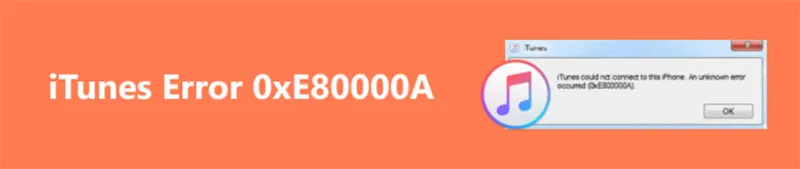
1. Nguyên nhân nhận được lỗi iTunes 0xE80000A trên Windows 10/8/7
Lỗi iTunes 0xE80000A thường xuất hiện khi bạn kết nối iPhone, iPad hoặc iPod với máy tính, nhưng iTunes không thể nhận diện thiết bị. Lỗi này thường liên quan đến vấn đề kết nối giữa thiết bị Apple và máy tính, có thể do nhiều nguyên nhân như:
- Cáp hoặc cổng USB bị hỏng hoặc không tương thích.
- Quá trình cài đặt iTunes trên máy tính của bạn chưa hoàn tất.
- Có một số tệp hệ thống trên máy tính của bạn bị hỏng.
- Ứng dụng iTunes trên máy tính của bạn đã lỗi thời.
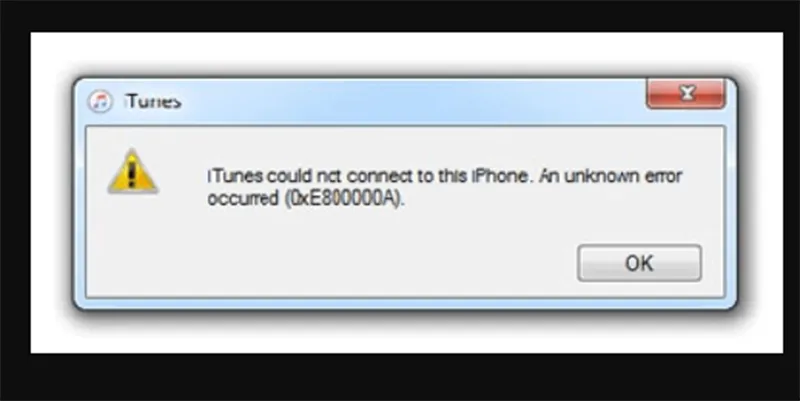
- Thiết bị iOS của bạn đã bị khóa.
- iTunes bị ảnh hưởng bởi các thiết bị khác mà bạn cắm vào máy tính.
- Quá trình iTunes bị ảnh hưởng bởi một số tiến trình chạy ngầm trong hệ thống của bạn.
Có thể bạn quan tâm Sửa lỗi error code 0x8007007b (8+ cách fix)
2. Cách sửa lỗi iTunes 0xE80000A
2.1 Thay đổi cổng USB và cáp
Lỗi iTunes 0xE80000A có thể do cáp hoặc cổng USB bị lỗi hoặc bị hỏng. Vì vậy, bạn có thể thử thay đổi cáp hoặc cổng USB khác để khắc phục lỗi này. Đồng thời, vui lòng tránh sử dụng hub USB và đảm bảo cáp Lightning của iPhone không bị xoắn, sờn hoặc hỏng vì chúng cũng có thể ảnh hưởng đến kết nối giữa iPhone và iTunes.
2.2 Cập nhật iTunes/Windows/iOS lên phiên bản mới nhất
Khi bạn nhận được thông báo lỗi “iTunes không thể kết nối với iPhone này. Đã xảy ra lỗi không xác định (0xE80000A)” trên máy tính, điều đầu tiên bạn có thể thử là cập nhật iTunes, Windows và iOS để khắc phục lỗi này. Sau đây là hướng dẫn:
Cập nhật iTunes:
- Khởi chạy iTunes trên máy tính của bạn.
- Vào mục Trợ Help > Check for Updates.
- Nếu có phiên bản mới, vui lòng cập nhật bằng cách làm theo hướng dẫn trên màn hình.
Có thể bạn quan tâm Lỗi 0xc80003F3 của Windows Update
Cập nhật Windows:
- Nhấn đồng thời phím Windows + I để mở cửa sổ Settings.
- Chọn Updates & Security, sau đó chạm vào Check for Updates để cập nhật Windows của bạn lên phiên bản mới nhất.
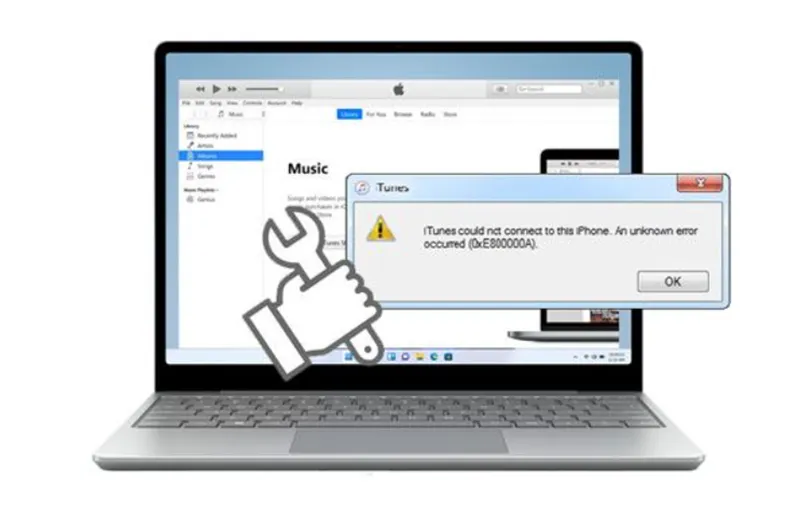
Cập nhật iOS trên iPhone:
- Vào Settings > General > Software Update.
- Nhấp vào Install Now nếu bạn có thể cập nhật iOS.
2.3 Dừng một số tiến trình nền liên quan đến iTunes
Nếu quá trình iTunes bị gián đoạn bởi một số quá trình chạy ngầm trong hệ thống của bạn, nó cũng có thể gây ra lỗi iTunes 0xE80000A. Bạn có thể thử dừng các quá trình này để giải quyết lỗi này. Đây là cách:
- Nhấn đồng thời phím “Ctrl+Shift+Esc” để mở Task Manager.
- Sau đó, hãy chuyển đến tab Processes và tìm các tiến trình này, như “PodService.exe”, “AppleMobileDeviceService.exe” hoặc “iTunesHelper.exe”, rồi nhấp vào End task ở phía dưới.
- Sau khi kết thúc các quá trình này, hãy ngắt kết nối iPhone của bạn khỏi máy tính và kết nối lại. Khởi động lại iTunes và xem bạn có gặp lỗi này nữa không.
Có thể bạn quan tâm Cách sửa lỗi 0x8004242d
2.4 Đặt lại Lockdown Folder
iTunes tự động tạo một thư mục khóa trên máy tính Windows 10 của bạn. Thư mục này là thư mục ẩn chứa các chứng chỉ bảo mật, rất cần thiết để thiết bị iOS có thể giao tiếp thành công với máy tính.
Bạn có thể thử đặt lại thư mục này để loại bỏ thông báo lỗi “iTunes không thể kết nối với iPhone này. Đã xảy ra lỗi không xác định (0xE80000A)” bằng các bước sau:
- Nhấn phím “Windows + R” để mở cửa sổ Run.
- Nhập “%ProgramData%” vào hộp và nhấn nút OK.
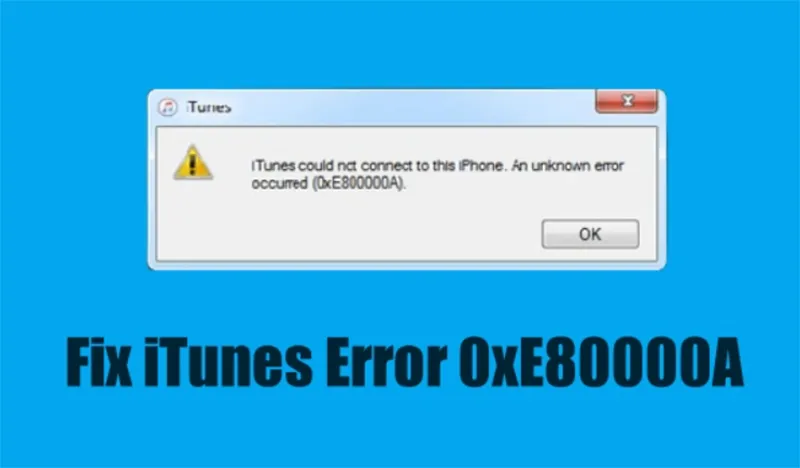
- Cuộn xuống để chọn thư mục Apple, sau đó nhấp đúp vào đó.
- Sau đó nhấp chuột phải vào thư mục Lockdown và đổi tên thành thư mục old.
- Tiếp theo, khởi động lại iTunes và kết nối thiết bị Apple của bạn.
- Nhấp vào Trust khi lời nhắc xuất hiện.
- iTunes hiện sẽ tự động tạo một thư mục khóa mới có chứng chỉ bảo mật phù hợp để giao tiếp giữa thiết bị và PC.
Có thể bạn quan tâm Sửa lỗi Error Code 0xc0000605 trong windows
2.5 Tắt phần mềm diệt vi-rút và tường lửa
Đôi khi, phần mềm diệt vi-rút và Tường lửa trên máy tính của bạn cũng có thể ảnh hưởng đến iTunes và gây ra lỗi iTunes 0xE80000A trên PC của bạn. Trong trường hợp này, bạn có thể thử tắt phần mềm diệt vi-rút và Tường lửa trên PC của mình để khắc phục lỗi này.
2.6 Khởi động lại Dịch vụ thiết bị di động Apple
Khởi động lại Apple Mobile Device Service cũng đáng thử. Một số người báo cáo rằng phương pháp này giúp họ sửa lỗi iTunes 0xE80000A thành công. Đây là cách thực hiện:
- Mở cửa sổ Run và nhập “services.msc” để mở cửa sổ Services.
- Cuộn xuống để tìm AppleChargerSrv.
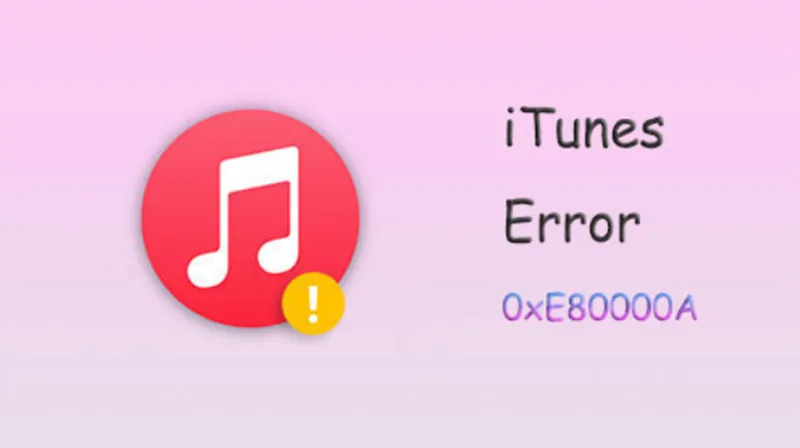
- Sau đó nhấp chuột phải vào Apple Mobile Devices Service và chọn Properties từ menu.
- Đặt Startup type thành Automatic, nhấp vào Start, rồi nhấp vào OK để lưu thay đổi.
- Khởi động lại PC của bạn và kiểm tra xem thông báo lỗi “iTunes không thể kết nối với iPhone này. Đã xảy ra lỗi không xác định (0xE80000A)” có hiển thị lại không.
Có thể bạn quan tâm Sửa lỗi Error Code 0xc004f025
2.7 Đặt lại cài đặt Vị trí & Quyền riêng tư trên iPhone
Nếu có bất kỳ vấn đề gì với cài đặt Vị trí & Quyền riêng tư trên iPhone của bạn, bạn cũng có thể gặp lỗi iTunes 0xE80000A. Trong trường hợp này, bạn có thể thử đặt lại các cài đặt này trên iPhone để khắc phục lỗi.
Để thực hiện, bạn chỉ cần mở iPhone của mình và sau đó vào Settings > General > Transfer or Reset iPhone > Reset > Reset Location & Privacy. Sau đó, bạn sẽ có thể thiết lập lại thành công cài đặt Location & Privacy.
2.8 Gỡ cài đặt và cài đặt lại iTunes
Nếu tất cả các giải pháp trên không giúp bạn thoát khỏi thông báo lỗi iTunes 0xE80000A, bạn có thể thử gỡ cài đặt và cài đặt lại iTunes trên máy tính để giải quyết vấn đề này.

Có thể bạn quan tâm Sửa Lỗi Cập Nhật Windows 10 0x8024a105
3. Câu hỏi liên quan đến lỗi iTunes 0xE80000A
- Lỗi 0xE80000A có phải do virus hoặc phần mềm bảo mật không?
Trả lời: Có thể. Một số phần mềm diệt virus hoặc tường lửa có thể chặn iTunes kết nối với iPhone. Hãy thử tắt phần mềm bảo mật và kiểm tra lại.
- Nếu đã thử tất cả cách trên mà vẫn bị lỗi 0xE80000A thì phải làm sao?
Trả lời: Thử kết nối iPhone với một máy tính khác để kiểm tra xem lỗi do máy tính hay iPhone. Đặt lại cài đặt mạng trên iPhone (Cài đặt > Cài đặt chung > Đặt lại > Đặt lại Cài đặt Mạng). Liên hệ với Apple Support nếu vấn đề vẫn tiếp diễn.
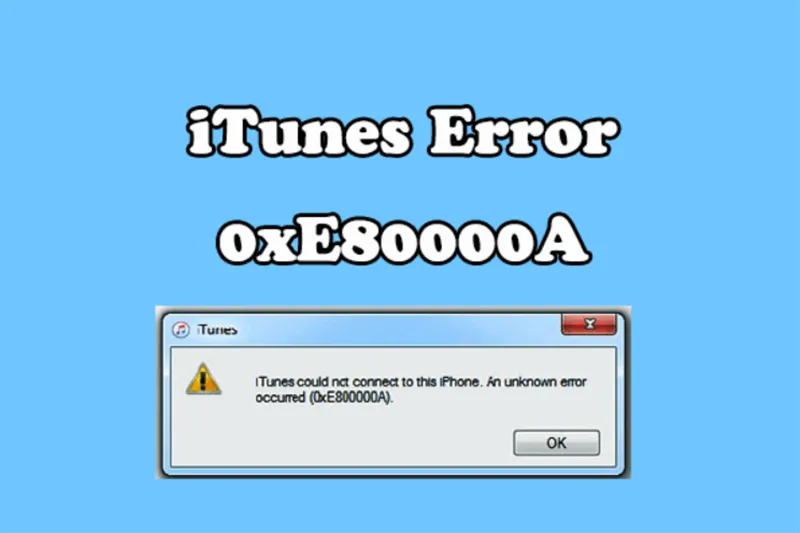
- Lỗi 0xE80000A có liên quan đến tài khoản Apple ID không?
Trả lời: Không, lỗi này thường không liên quan đến Apple ID. Tuy nhiên, nếu iPhone bị Khóa kích hoạt (Activation Lock) hoặc bị đăng nhập vào tài khoản khác, có thể xảy ra lỗi khi kết nối với iTunes.
- Nếu thử trên máy tính khác mà vẫn bị lỗi thì có phải do iPhone không?
Trả lời: Có thể. Nếu iPhone vẫn không kết nối với iTunes trên nhiều máy tính khác nhau: Có thể do cổng Lightning trên iPhone bị lỗi. Hãy thử vệ sinh cổng bằng tăm bông. Hoặc iPhone bị lỗi phần mềm, hãy thử cập nhật hoặc khôi phục iPhone bằng chế độ DFU.
Có thể bạn quan tâm Lỗi Mail Error Code 0x8000000b
Bài viết này có hữu ích không? Nếu bạn biết bất kỳ giải pháp hữu ích nào khác cho lỗi iTunes 0xE80000A này, vui lòng chia sẻ với chúng tôi nhé.

Nếu bạn muốn MUA/ THAY LINH KIỆN GIÁ SỈ hoặc LẺ hãy liên hệ chúng tôi. Đội ngũ nhân viên của LINH KIỆN MINH KHOA luôn sẵn sàng hỗ trợ quý khách 24/7.
LINH KIỆN MINH KHOA ĐANG Ở ĐÀ NẴNG
- Điện thoại/Zalo Chat: 0911.003.113
- Facebook: www.facebook.com/linhkienminhkhoavn/
- Địa chỉ: 155 Hàm Nghi, Thanh Khê, Đà Nẵng








